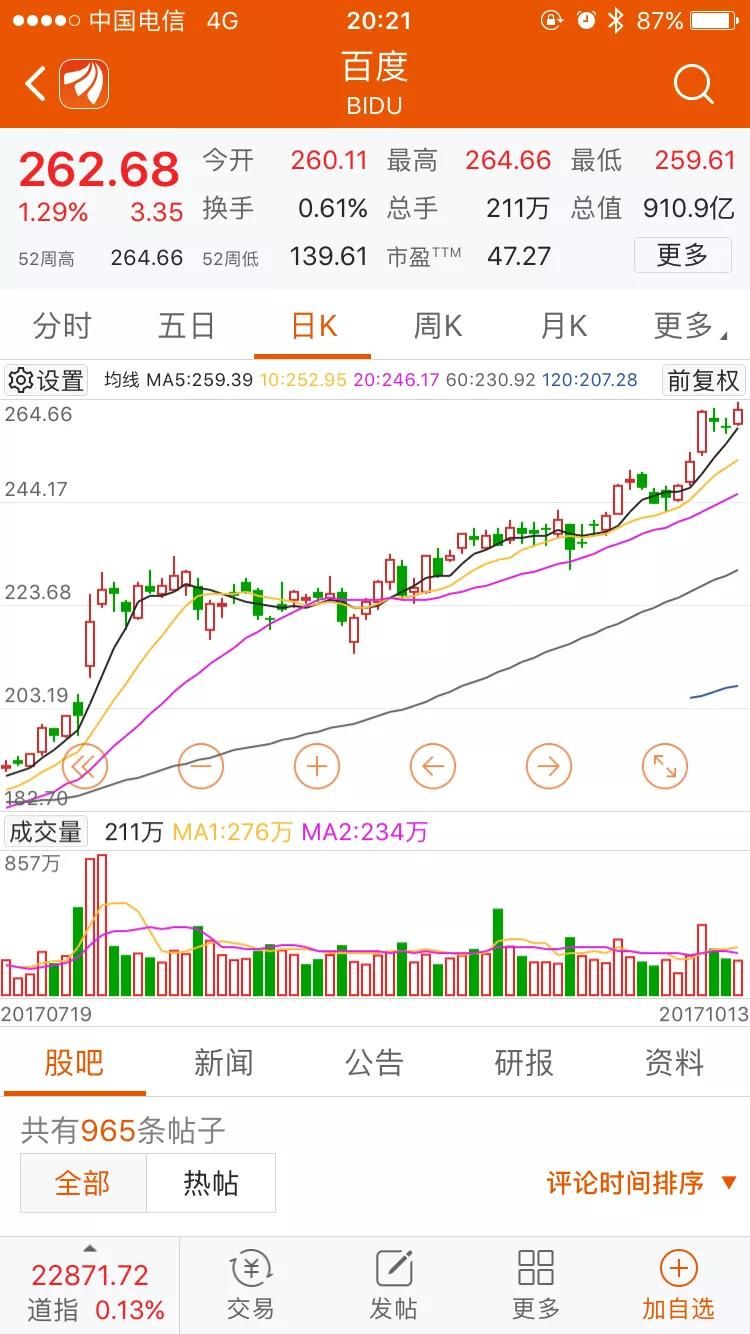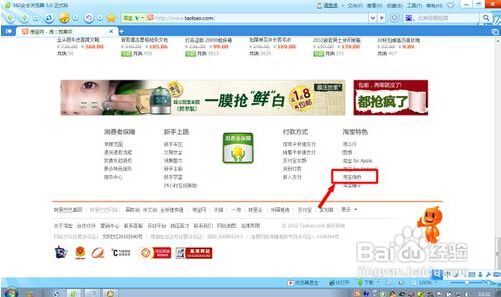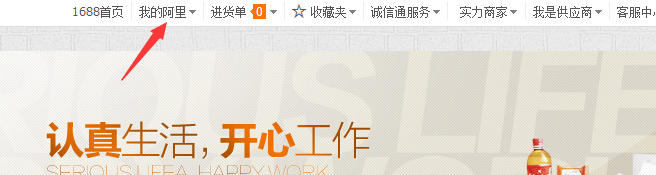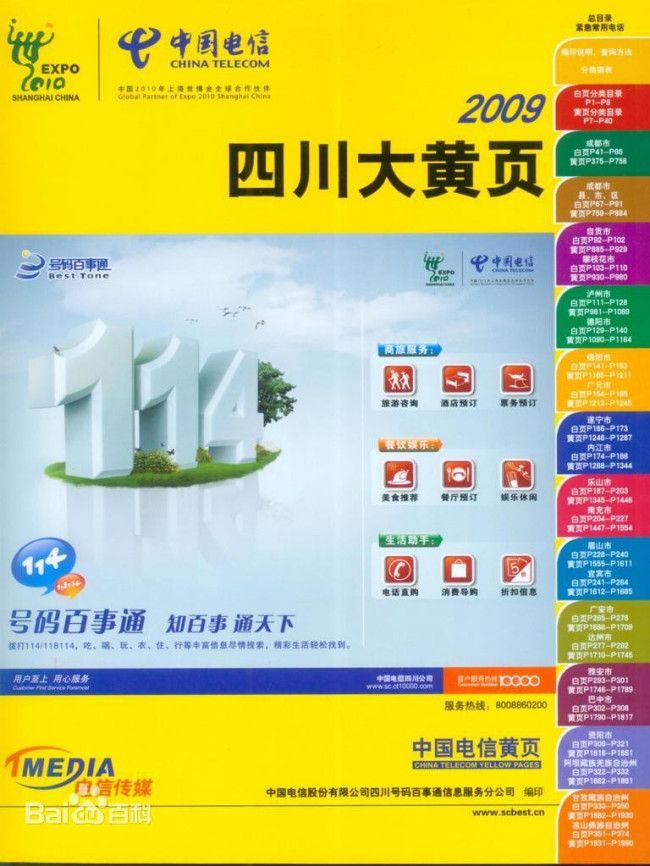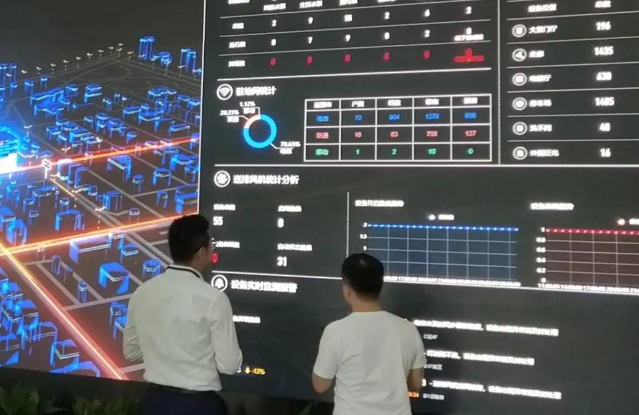Win8系统火狐浏览器怎么修改主题背景【图文】
2023-03-19 17:14
许多win8系统用户不喜欢自带的浏览器,就会下载第三方浏览器,比如火狐浏览器,然而火狐浏览器默认的主题背景许多用户并不喜欢,那么其实我们可以自己自定义修改的,接下来给大家讲解一下Win8系统火狐浏览器怎么修改主题背景吧。
1、在win8系统中打开火狐浏览器的附加组件;

2、在附加组件页面处可看到精选主题的栏目,点击栏目名称后面的查看全部按钮;

3、点击后,进入主题选择页面,从图片上看,主题很多,自己选择;

4、鼠标移至上面可出现添加按钮;

5、添加后,此时浏览器主题安装完毕,若对主题不满意,可点击撤销按钮,还原之前主题;
6、点击管理主题后,可进入主题管理页面,对下载过的主题进行选择,或者删除。
关于Win8系统火狐浏览器怎么修改主题背景就给大家介绍到这边了,有碰到这样情况的用户们可以按照上面的方法步骤来修改就可以了,相信可以帮助到大家。
相关教程:禁止火狐自动更新win10 删除自定义主题火狐浏览器主页网址 总结以上是真正的电脑专家为你收集整理的Win8系统火狐浏览器怎么修改主题背景【图文】的全部内容,希望文章能够帮你解决所遇到的问题。
如果觉得真正的电脑专家网站内容还不错,欢迎将真正的电脑专家推荐给好友。
上一篇:3个月法斗饲养注意事项 下一篇:安卓外星人a16(安卓外星人)
相关文章
最新文章
- 布尔类型的值为______和______ 什么是bool型 2024-05-22 07:40
- 相城哪里办违章的 苏州高铁北站附近哪里可以处理交通违章? 2024-05-22 07:27
- 欠薪法律援助 工资拖欠求助热线 欠薪 2024-05-22 07:15
- 现代集团现任董事长 温州现代集团有限公司介绍? 2024-05-22 07:00
- 王小川林梦秋 王小川是六安哪里的? 2024-05-21 20:57
- 天津哪里可租电动汽车的 2020年天津市出租汽车停运损失费一天是多少钱? 2024-05-21 20:30
- 傅钟文简介 太极拳起源和发展史? 2024-05-21 20:03
- 淘宝排名怎么才能靠前 淘宝排名是什么,在哪看得到? 2024-05-21 19:38
- 东南菱悦v3空调排水孔在哪 怎么养殖水蛭(蚂蟥)? 2024-05-21 19:36
- 上海看跑车的地方 求推荐国内哪有大型的赛车场? 2024-05-21 19:09
热门
- 1 男孩不听话,可不可以打屁股世清王 不能打。从医学角度讲,虽说臀部是人身上软组织最多的地方,但如果打击力量超过其承受能力,尤其连续,反复的打击,就会造成大面积软组织挫伤,出血。严重的会使有效循环血量烈犯江减少,导致血压下降,出现所谓的出血性休克。造成心,脑,肝,肾等重要脏器因...
- 2 东安县政协调研基层医疗 东安公司是什么公司? 东安公司是什么公司?哈尔滨东安是国企吗?永州东安自驾游十大必去景点?东安公司是什么公司?东安公司是一家以制造和销售电力设备、变压器、自动化设备、石化设备和环保设备为主的综合性企业。公司成立于1993年,总部位于湖南省岳阳市。经过多年的发展,...
- 3 明锐点烟器保险丝在哪里 明锐有USB插口吗? 文章目录:明锐有USB插口吗?斯柯达明锐怎么插u盘?明锐熄火后,点烟器口继续通电?明锐有USB插口吗?明锐原车没有USB接口,原来标配是中央扶手箱里有AUX音频接口,现在CD机上多了一个SD卡插口,车载系统的USB最多是手机充电方便一些,真...
- 4 力帆集团搬迁到哪里了 力帆集团搬迁到哪里 文章目录:你怎么看待保定长城汽车签约重庆建厂?你怎么看待保定长城汽车签约重庆建厂?看了这么多回答,也就不奇怪长城为什么要重庆建厂了。居然有这么多保定人说,走就走,跟我没有半毛钱关系。真的没有半毛钱关系么?这或许就是长城出走的原因,老板姓不重...
- 5 衡阳哪里办公交卡便宜 衡阳市公交卡学生如何办理? 文章目录:衡阳市公交卡学生如何办理?衡阳市老年公交卡如何办理?问一下那里可以办衡阳市的公交卡?问一下那里可以办衡阳市的公交卡?衡阳公交卡怎么办理?衡阳市公交卡学生如何办理?衡阳市办理公交卡程序:带上二代身份证到公交集团公司点(客服中心,湖南...
- 6 VR眼镜申请印尼SNI认证指南 VR眼镜,也被称为VR头显或虚拟现实头戴式显示设备,是一种能够利用头戴式显示设备将人的对外界的视觉、听觉封闭,引导用户产生一种身在虚拟环境中的感觉的设备。 VR眼镜的主要功能包括: 提供身临其境的虚拟体验,使用户能够像亲临现实场景一样,自...
- 7 川崎400离合片怎么更换 本田cb400好还是川崎zrx400? 文章目录:本田cb400好还是川崎zrx400?我在碣石清泉车行买了辆98年ZXR400用9000元买的大家看会贵吗?本田cb400好还是川崎zrx400?本田cb400好还是川崎zrx400?本田CB400和川崎ZRX400都是非常优秀的...
- 8 宁远在哪里考科目一好考 推荐10部超级超级好看的电视剧? 文章目录:摩托车驾照考试流程和费用?推荐10部超级超级好看的电视剧?摩托车驾照考试流程和费用?考摩托车驾驶证还是比较多的,如果你有c1驾照想要骑摩托车,最好是增驾一个D本,或者E本驾驶证,这样就能合法骑摩托车上路了,否则被交警抓到,会被扣1...
- 9 购汇和结汇什么意思 银行购汇是什么意思? 文章目录:什么是购汇?银行购汇是什么意思?什么是购汇,什么是结汇一、什么是购汇?什么是购汇 当我们发生外币交易后需要支付外币时用人民币去购换成外币支付的一种行为就称之为购汇。 信用卡购汇是什么意思 信用卡购汇的含义: 是转账交易,...
- 10 有什么好用的消除笔p图软件? 谁不想让自己的照片焕发出新的生命力呢? 无论是为了修正照片上的小瑕疵,还是为了移除图片中不想要的元素,消除笔功能都成为了大家优化图片效果的必备工具。 然而,市面上的图片编辑工具数量繁多,想要找到一款好用且高效的消除笔工具并非易事。 今天,...
 问答百科
问答百科